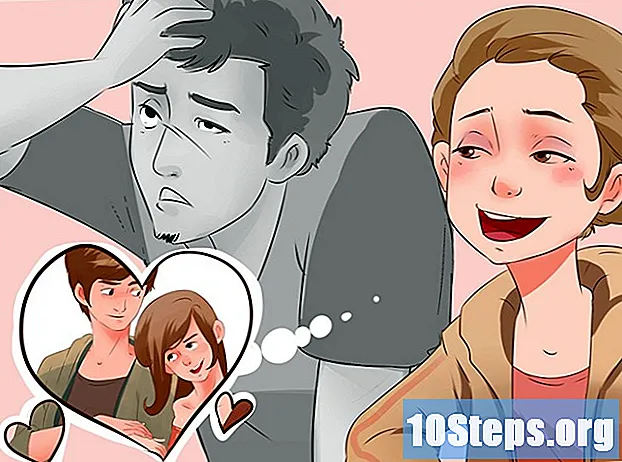Sisu
Selles artiklis õpetatakse, kuidas kettaruumi vabastamiseks ajutisi ja mittevajalikke Windowsi faile turvaliselt kustutada. Windows loob kõvakettale mitut tüüpi ajutisi faile. Kuigi see sisu pole kahjulik, võib see sisu HD-l täpse ruumi hõivata. Samuti saate kustutada operatsioonisüsteemi loodud eeltäitmisfailid iga kord, kui mõni rakendus esimest korda avatakse. Neid faile kasutatakse rakenduste kiiremaks avamiseks ja need ei kasuta palju kettaruumi, kuid kui see on peaaegu täis, on nende kustutamine okei.
Sammud
1. meetod 2-st: ajutiste failide kustutamine rakendusega "Disk Cleanup"

Avage arvutis valik "Disk Cleanup". Kiireim viis selle avamiseks on tippimine plaadi puhastamine Windowsi otsinguribal ja klõpsates otsingutulemites kuvataval ikoonil.
klõpsake sisse Kustutage süsteemifailid, dialoogiakna vasakus alanurgas. Pärast seda, kui Windows on skaneerinud peamise kõvaketta (kuhu on salvestatud ajutised failid), kuvatakse uus aken.- Jätkamiseks peate võib-olla sisestama administraatori parooli.
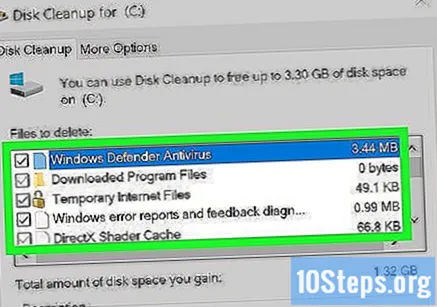
Valige fail, mille soovite kustutada. Windows loob mitut tüüpi ajutisi faile. Enne suvandi märkimist või tühistamist klõpsake kirjelduse nägemiseks igat tüüpi. Iga failitüübi tarbitud kettaruumi suurus kuvatakse kohe selle kõrval.- Tühistage teie valitud failitüüpide valik ei soovite kustutada. Näiteks kui laadisite failid Internetist alla kausta "Allalaadimised" ja hoidsite neid seal, saate need jäädavalt kustutada, märkides valiku "Allalaadimised".
- Palju ruumi hõivav kaust on "Windows Update Cleanup"; see sisaldab tihendatud versioone kõigist Windowsi installitud värskendustest. Pole mingit põhjust neid faile igaveseks hoida, nii et saate valida need kettaruumi vabastamiseks.
klõpsake sisse Okei maksab valitud failide eemaldamise eest. Selle osa täitmine võib aega võtta, sõltuvalt valitud failide arvust. Kustutamise lõpus vabaneb kettaruum.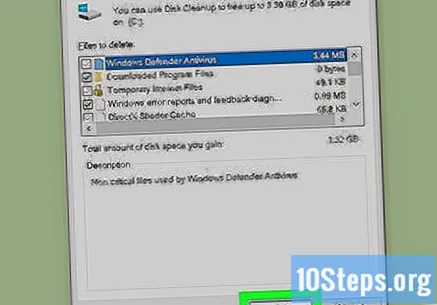
2. meetod 2-st: failide välistamine eellaadimisest
Vajutage klahve ⊞ Võida+R dialoogiboksi "Käivita" avamiseks. Tööriistakasti "Käivita" avamiseks on veel üks võimalus sisestada selle nimi Windowsi otsinguribale ja klõpsata otsingutulemites kuvataval ikoonil.
- Teatud rakenduste käivitamise kiirendamiseks luuakse eelhankefailid automaatselt, kuid need ei võta palju kettaruumi. Nende kustutamiseks pole põhjust, välja arvatud juhul, kui vajate tõesti rohkem ruumi.
Kirjuta see eelhange dialoogiboksis "Run" ja vajutage klahvi ↵ Sisestage. Seejärel avaneb kaust "Prefetch" kaustas "File Explorer".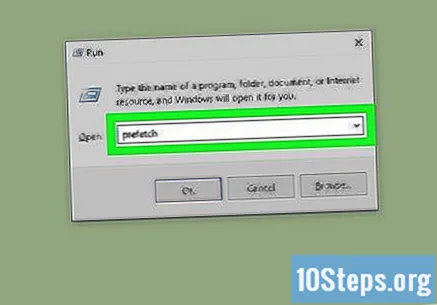
- Sõltuvalt teie turvaseadetest peate selle kausta sisule juurdepääsu saamiseks sisestama administraatori parooli.
Luba peidetud failide ja kaustade kuvamine. Kui näete kaustas "Eeltäitmine" failide loendit, minge järgmise sammu juurde. Kui see tundub tühi või kuvatakse tõrge, et seda ei saa avada, tehke järgmist.
- Kui te ei saa kausta avada menüü "Käivita" kaudu, vajutage klahve t ja klahve Windows + JA "File Exploreri" avamiseks.
- Klõpsake vahekaarti Kuva akna "File Explorer" ülaosas.
- Windows 7 ja varasemates versioonides klõpsake nuppu Korrastage.
- Klõpsake nuppu valikud paremas ülanurgas.
- Windows 7 ja varasemad versioonid. klõpsake sisse Kausta ja otsingu valikud.
- Klõpsake vahekaarti Kuva aknas "Folder Options".
- klõpsake sisse Kuva peidetud failid, kaustad ja kettad.
- klõpsake sisse Okei akna sulgemiseks.
Vajutage klahve Ctrl+THE kõigi eellaadimisfailide valimiseks. Seejärel tuleks need kõik paremal paneelil esile tõsta. Vastasel juhul klõpsake paneeli aktiveerimiseks enne kausta tühjal alal.
Vajutage klahvi Del. Seejärel kustutatakse kõik kaustas valitud failid.
- Kui mõni neist failidest on kasutusel, kuvatakse tõrge, et neid ei saa eemaldada. klõpsake sisse Hüppama kuvatavates sõnumites; neid faile ei saa eemaldada enne, kui programmid, mille jaoks neid kasutatakse, on lõpetatud.
- Faile ei eemaldata jäädavalt, kui te prügikasti ei tühjenda. Selleks paremklõpsake sellel ja valige Tühjendage prügikast vasakus ülanurgas.
Näpunäited
- Failide jäädavaks kustutamiseks tühjendage prügikast.
- Failide kustutamine eelhankest võib teie arvutit aeglustada. Tavaliselt on see samm, mida tuleks vältida, kui te tõesti ei tea, mida teete.